Organiseer en sorteer je Dropbox automatisch met SortMyBox
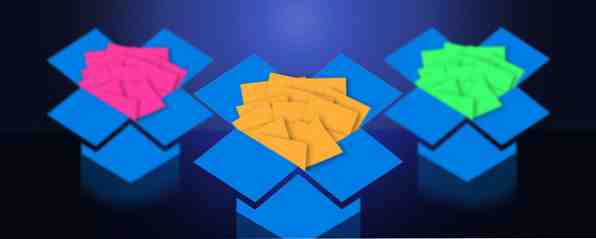
Zoals de meeste digitale dingen, kan je cloudopslag behoorlijk snel een onhandige puinhoop worden. Gelukkig kunnen Dropbox- en Box-gebruikers profiteren van SortMyBox - een gratis service waarmee u filters kunt maken om automatisch nieuw geüploade bestanden te ordenen.
Terwijl SortMyBox bestanden die u al heeft geüpload niet zal sorteren, kunt u deze gebruiken om ervoor te zorgen dat nieuwe bestanden die worden geüpload, terechtkomen op de plaats waar ze moeten zijn. Als u al bekend bent met e-mailfilters Hoe u e-mailfilters instelt in Gmail, Yahoo Mail en Outlook E-mailfilters instellen in Gmail, Yahoo Mail en Outlook E-mailfiltering is uw beste hulpmiddel om uw postvak IN netjes en overzichtelijk te houden georganiseerd. Hier leest u hoe u e-mailfilters in Gmail, Yahoo Mail en Outlook instelt en gebruikt. Meer lezen, SortMyBox zal uiterst eenvoudig te gebruiken zijn.
Sortbox sorteren met SortMyBox
Nadat je bent ingelogd met je Dropbox- of Box-account, maakt de app automatisch een map in je online account genaamd SortMyBox. Upload uw bestanden naar deze map en SortMyBox organiseert deze in mappen op basis van de filters die u maakt.
U kunt bestanden sorteren op basis van drie verschillende soorten filters:
- Bestandstype - Geef het bestandstype op met behulp van de extensie. Bijvoorbeeld: JPG, DOC, MP3, AVI, enz.
- Naam bevat - U kunt slechts een deel van de bestandsnaam opnemen.
- Naam patroon - Gebruik * en? als wildcards, waar? vervangt een enkele letter / nummer / symbool / teken en * vervangt een willekeurig aantal.
SortMyBox biedt de volgende voorbeelden voor het benoemen van patroonregels:
- work * .doc filtert elk Word-bestand dat begint met “werk”.
- Prince * .mp3 komt overeen met Prince - Purple rain.mp3 of Prince.mp3, maar niet Prince.doc of Best of Prince.mp3.
- error? .txt komt overeen met error.txt of errors.txt, maar niet met errorss.txt of nieuwe error.txt.
Je kunt meerdere opties in één filter plaatsen - scheid ze met een komma.
Nadat u uw filters hebt ingevoerd, selecteert u de map waarnaar u de bestanden wilt verplaatsen en klikt u op Regels opslaan en uitvoeren.

Mac-gebruikers kunnen profiteren van de ingebouwde Automator-functie om bestaande mappen te ordenen, op voorwaarde dat ze worden gesynchroniseerd met uw desktopcomputer.
Hoe houd je je cloudbestanden georganiseerd? Deel uw tips en trucs met ons in de opmerkingen.
Ontdek meer over: Cloud Computing, Cloud Storage, Dropbox, Organization Software.


